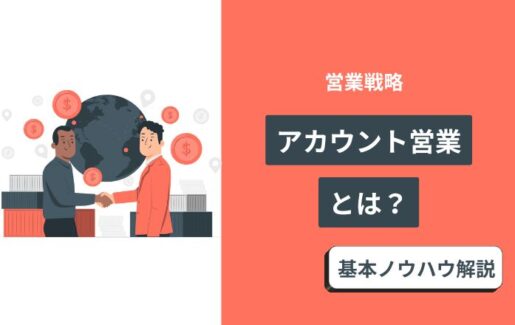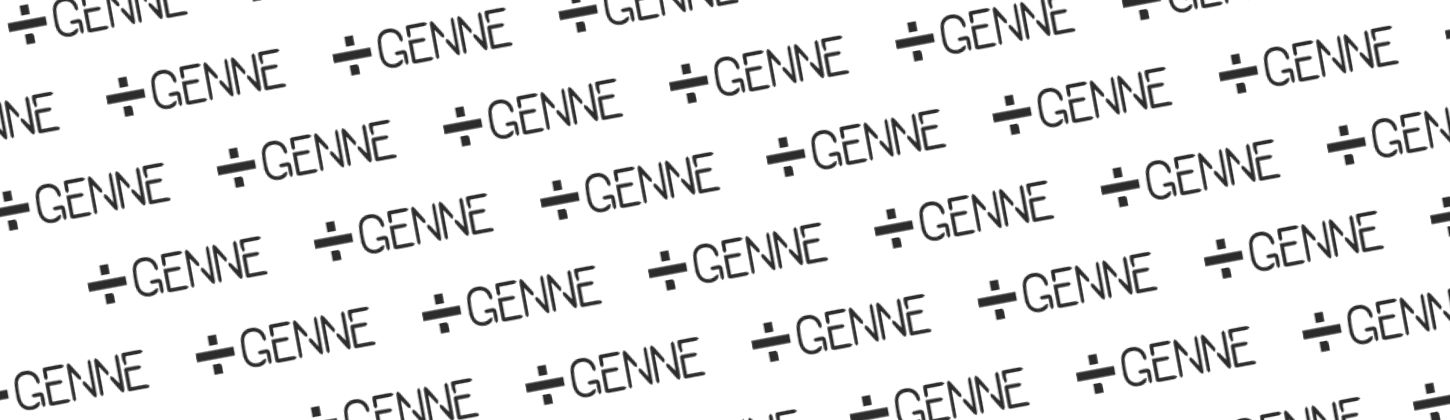目次
- 1 Salesforceのダッシュボードとは何か?
- 2 ダッシュボードとレポートの違いについて
- 2.1 ダッシュボードの役割
- 2.2 レポートの役割
- 3 Salesforceのダッシュボードを活用するメリットとは?
- 3.1 営業データの視覚的な把握が可能
- 3.2 作業効率の向上に寄与
- 3.3 KPIの効果的なモニタリングに役立つ
- 4 Salesforceダッシュボードにおけるコンポーネントとは?
- 4.1 グラフ
- 5 Salesforceダッシュボードの作成手順
- 5.1 レポートを作成
- 5.2 ダッシュボードを作成する
- 6 Salesforceダッシュボードの6つの活用事例紹介
- 6.1 リード管理ファネルダッシュボード
- 6.2 売上予測ダッシュボード
- 6.3 営業パフォーマンスリーダーボードダッシュボード
- 6.4 競合分析および成約/不成約率ダッシュボード
- 6.5 KPI管理および営業活動モニタリングダッシュボード
- 6.6 経営層向けデイリーレポートダッシュボード
- 7 Salesforceダッシュボード利用時の注意点
- 7.1 データを定期的に更新する必要がある
- 7.2 必要なリソースを確保する
- 8 さいごに
Salesforceに入力したデータを十分に活用できていますか?Salesforceのダッシュボードを使えば、蓄積されたデータを可視化し、データに基づいた効率的な意思決定が可能です。経営層や管理職が全体の状況を俯瞰的に把握できるだけでなく、営業担当者やマーケティング担当者にとっても、業務管理や個々の案件の状況を視覚的に確認するためのツールとして役立ちます。本記事では、ダッシュボードの作成手順や活用時のポイント、実際の利用例について詳しく解説します。
Salesforceのダッシュボードとは何か?
ダッシュボードとは、もともと自動車や飛行機の「計器盤」を指し、複数の情報を一目でわかりやすく表示する機能やツールのことを意味します。Salesforceのダッシュボードでは、ユーザーのホーム画面やレコード画面に、さまざまなレポートから取得したデータが、棒グラフやドーナツグラフ、ゲージなどを用いてグラフィカルに表示されます。
ダッシュボードとレポートの違いについて
Salesforceには、ダッシュボードとレポートという2つの機能がありますが、それぞれに異なる役割があります。
ダッシュボード:データを視覚的にわかりやすく表示するための機能です。
レポート:データをグループ化したり、特定の集計項目を検索したりするための機能で、詳細な分析を行う際に使用されます。
このように、レポートはデータの詳細な分析に活用されるため、ダッシュボードとは目的が異なっています。
ダッシュボードの役割
ダッシュボードは、レポートのデータを集約し、視覚的に表示することができます。ダッシュボードを作成・保存するには、事前にレポートを準備しておく必要がありますが、どのレポートをどの形式でダッシュボードに表示するかは、ユーザーが自由に設定可能です。各ユーザーに設定権限を付与し、グループ内でダッシュボードの表示形式を統一することで、表示される内容がメンバーごとに異なるといった問題が防げ、データの動きを一貫して確認できます。また、システム管理者はユーザー権限を細かく設定でき、共有権限があるユーザーは、ダッシュボードを共有フォルダに作成・保存することで他のユーザーとも共有が可能です。
たとえば、営業進捗・ファネル分析・商談分析の各レポートを表示するダッシュボードを作成することで、プロジェクトの進捗状況や課題の把握が簡単にできます。ただし、ダッシュボードは元のレポートが更新されても自動で更新されるわけではなく、初期設定のままではユーザーが手動で更新を行う必要があります。
レポートの役割
レポートは、複数のデータを集計したり、条件に合致するデータを抽出したりする際に便利な機能です。数値だけでは見えにくい情報を整理し、分析をサポートします。Salesforceでは、
- 情報量が少ないデータを扱うのに適した「表形式」
- 行がグループ化され、グラフ作成に向いている「サマリー」
- 複数の項目の値を比較するのに適した「マトリックス」
の3種類のレポート形式があり、目的に応じて使い分けることができます。また、レポートの作成時には以下の2つのフォーマットが選択できます。
- 簡単にレポートを作成できるが自由度が低い「標準レポートタイプ」
- 標準レポートタイプでは表現が難しいレポートも作成できる「カスタムレポートタイプ」
レポートを作成することで、細かな条件でデータを検索・集計・分析できるため、チャネル別のパフォーマンスの確認や、営業目標の達成率の評価などに役立ちます。
Salesforceのダッシュボードを活用するメリットとは?
営業データの視覚的な把握が可能
Salesforceのダッシュボードは、売上予測や営業成績といった営業関連の情報を視覚的に表示する機能です。フィルター機能を利用することで、個人やチーム単位での営業情報も簡単に可視化できます。これにより、商談前の営業情報の管理や月次の成績管理が迅速に行えるようになり、営業成績が可視化されることで、自身の課題を把握したり振り返りを行いやすくなります。
作業効率の向上に寄与
Salesforceダッシュボードは、リアルタイムで報告や分析に必要な指標を表示するため、資料作成に費やしていた時間を削減できます。さらに、ダッシュボードをチーム全体で共有することで、営業情報の標準化が図られ、状況に応じた業務のサポートやタスクの分担が容易になります。これによりチーム全体の作業効率が向上し、結果的に工数削減にもつながります。また、フィルター機能を活用すれば、全体やチーム向けのダッシュボードから自分用の情報を抽出できるため、新たにレポートを作成する手間も省けます。
KPIの効果的なモニタリングに役立つ
KPI(重要業績評価指標)は商談・活動管理において重要な要素であり、Salesforceダッシュボード機能はこれを効果的に管理するのに適しています。KPIとは、企業が定めた営業目標の達成度を評価する指標のことです。事前にKPIをレポートとして作成しておくことで、KPI専用のダッシュボードを作成し、進捗状況を把握することが可能です。
日々更新されるKPIを簡単に確認できるため、進捗が遅れている分野をすぐに特定し、迅速な対応策を講じることができます。これにより、目標達成の確率が高まり、全体のパフォーマンス向上にもつながるため、KPIの管理におけるダッシュボードの活用は大きなメリットといえるでしょう。
Salesforceダッシュボードにおけるコンポーネントとは?
Salesforceのダッシュボードには、6種類の構成要素があります。それは、グラフ、ゲージ、テーブル、Visualforceページ、カスタムSコントロール、総計値です。これらのうち、画像表示が可能なコンポーネントは、グラフ、ゲージ、テーブル、総計値となります。
グラフ
グラフでは、棒グラフをはじめとする7種類のグラフを利用できます。ゲージでは任意の範囲で特定の値を表示でき、業績を「不可」「可」「良」などの文字や色分けで表現することが可能です。テーブルはレポートデータを列形式で表示し、Visualforceページは他のコンポーネントでは対応できない特定の情報を表示する際に使用します。カスタムSコントロールは、ブラウザ上に表示するコンテンツを指定することができ、総計値は1つの重要な数値を表示するのに役立ち、収益目標などに利用されます。
ダッシュボードには最大20のコンポーネントを設定可能
1つのダッシュボードに設定できるコンポーネントは最大で20個までです(これを超えるとエラーが発生しますのでご注意ください)。また、作成したコンポーネントは再利用することも可能です。
アクセス権がない場合はエラーが発生
ダッシュボードに設定したコンポーネントに対してアクセス権がないとエラーが生じます。ダッシュボードを作成・実行するユーザーは、事前にアクセス権の確認が必要です。
よく使われるコンポーネント:グラフとゲージ
Salesforceダッシュボードで最も頻繁に使用されるコンポーネントは、グラフとゲージです。ここでは、それぞれの特徴を詳しく紹介します。
データの可視化に役立つグラフ
ダッシュボードにグラフを追加する際は、以下の7種類から選べます。
- 棒グラフ
- 縦棒グラフ
- 折れ線グラフ
- 円グラフ
- ドーナツグラフ
- じょうごグラフ
- 散布図
各グラフがどのようなデータ表示に適しているのか、その違いについて説明します。
棒グラフ
横向きの棒グラフで、横軸がデータ量を示し、幅でデータの大小を表現します。距離や時間、売上の比較に適しており、例えば売上が高い商品カテゴリを順に並べることで、人気の商品カテゴリが一目でわかるように表示できます。また、積み上げ棒グラフを使えば、複数のデータを比較することも可能です。例えば、顧客アンケート結果を「良い」「悪い」「普通」の3つに分け、それを1本の棒グラフにまとめて表示できます。
縦棒グラフ
縦向きのグラフで、縦軸がデータ量、棒の高さがデータの大小を表現します。見込み客数や売上などを相対的に比較するのに適しており、部門別の売上比較や、時系列での見込み客数の変動を可視化する際に役立ちます。
折れ線グラフ
縦軸がデータ量、横軸が時間を表し、時系列データの変化を追うのに適しています。商品ごとの売上推移や契約者数の変動を時系列で表示するのに利用できます。
円グラフ
特定データの内訳や構成を示すのに適しています。例えば、地域別の販売額の割合や契約者の年齢構成を視覚的に表示する際に使用されます。
ドーナツグラフ
円グラフの中心が空いており、総計を表示できる特徴があります。円グラフと同様にデータの割合を示しつつ、全体の数値も表示できるため、例えば全体売上を中央に表示し、商品別売上の割合をドーナツ部分で示すといった使い方が可能です。
じょうごグラフ
データを降順に並べて、じょうご型に表示します。データの絞り込み過程を示すのに適しており、例えばウェブサイト訪問者が購入に至るステップでの離脱率を視覚化する際に役立ちます。
散布図
2つの異なる要素をプロットし、それらの相関関係を示すのに適しています。例えば、横軸に問い合わせ数、縦軸に売上を設定し、売上の増減と問い合わせ数の関係を確認できます。
ゲージで目標達成度を可視化
ダッシュボードにゲージを追加する際、極座標グラフを選択し、値に基準項目を設定します。例えば、平均商談金額を表示し、ディメンションでカテゴリ別に設定すれば、メンバーごとのパフォーマンスを比較できます。色分けされたゲージグラフを使えば、目標達成の進捗状況を一目で把握でき、最小値・最大値・現在値が簡単に確認できます。
ただし、標準のゲージグラフでは、しきい値や目標値を一括設定することはできません。動的ゲージグラフを使うことで、しきい値をパーセンテージで設定でき、目標値が変更された際に入力の手間を省くことができます。また、目標値をレコードから自動で取得するため、目標の一括修正も可能です。
Salesforceダッシュボードの作成手順
レポートを作成
Salesforceのレポートは、[取引先]や[商談]などのオブジェクトを、指定した条件で絞り込んでリスト化したものです。レポートではさまざまな観点から情報を整理できるため、「ダッシュボードにどのような情報を表示したいか」を明確にイメージしてからレポートの作成に取り掛かることが重要です。また、1つのダッシュボードに配置できるコンポーネントの数は最大20個であることを念頭に置いておく必要があります。
ダッシュボードを作成する
<新規ダッシュボードの選択>
ダッシュボード作成は画面左上にある[新規ダッシュボード]を選択し、ダッシュボードエディタを使って行います。
<コンポーネント配置の手順>
[コンポーネント]をクリックすると、作成済みのレポート一覧が表示されるので、使用したいレポートを選択し、[レポートの表示形式]を選びます。次に、[コンポーネントの追加]画面が開き、[表示グラフ]、[表示単位]、[カスタムリンク]、[表示する最大グループ数]などの設定項目が表示されるので、必要に応じて設定を行い、[追加]をクリックすれば、ダッシュボード上にコンポーネントが配置されます。この手順を繰り返して、必要なコンポーネントをすべて配置し終えたら、[保存]をクリックして作業完了です。これでダッシュボードの作成が完了します。
作成したダッシュボードを編集したい場合は、ダッシュボード一覧画面で該当のダッシュボード名をクリックしてください。管理画面では不要なダッシュボードを削除することもできます。
Salesforceダッシュボードの6つの活用事例紹介
リード管理ファネルダッシュボード
このダッシュボードは、営業とマーケティングの連携状況を一目で把握できるように設計されています。営業部門とマーケティング部門が共通して使用できる単一のダッシュボードを作成することで、両部門がデータに基づいた判断を行いやすくなります。
たとえば、チームごとのコンバージョン率を追跡することで、営業プロセスの強みや改善点を明確に特定できます。マーケティングがリードを獲得している状況でも、そのリードが成約に結びついているのか、コンテンツに問題がないのか、営業担当者がリード応答時間に関するサービスレベル契約(SLA)を守れているのか、といった点も確認できます。
このダッシュボードの最終的な目標は、営業とマーケティングが時間とリソースを最も効率的に投入できる場所を明確にすることです。たとえば、営業がすべてのリードに対応できていない場合、マーケティング部門はターゲットを絞るか、リードを限定する必要があるかもしれません。逆に、すべてのリードが迅速に対応されている場合には、マーケティングが新たなチャネルへの投資や範囲拡大を検討することが可能です。
主な目的:
- マーケティングとの連携強化
- 傾向や問題点の迅速な特定と修正
- 責任の明確化
- パイプラインカバー率の確保
主なレポート:
- ソース別のリード数
- 実際のリード数と質の高いリード数の比較
- パイプラインに関連するリード数(商談)
- コンバージョン率
- リードへのエンゲージメント
対象: 営業管理、マーケティング
売上予測ダッシュボード
この予測精度ダッシュボードは、上場企業向けの「マネージングアップ(上司と意思統一して業務を円滑に進める)」ツールとして設計されており、コーチングや報奨の支援だけでなく、企業の営業プロセスにおける問題点の特定にも活用できます。四半期の目標に対する進捗は順調に進んでいるか、またはマーケティング部門がリード数を増やす必要があるかなど、さまざまな角度から営業活動を分析できます。さらに、どのフェーズで見込み顧客を失っているか、成約に至っていない担当者は誰か、といった具体的な課題も把握できます。
主な目的:
- 営業の説得力向上
- 目標達成率の改善
- 管理の可視性の向上
- 財務状況の透明性確保
主なレポート:
- 担当者別の予測
- チーム別の予測
- フェーズ別の予測
- 担当地域別の予測
- 予測予想(AIによる)
対象: 営業管理、経営陣、財務部門
営業パフォーマンスリーダーボードダッシュボード
適切に成果が認められることは、営業担当者のやる気を引き出します。リーダーボードを使えば、ゲーム感覚で営業成績を把握でき、健全な競争心を促進します。これにより、指導の機会が増え、営業担当者が自ら責任を持って営業活動に取り組むようになります。
主な目的:
- 営業のモチベーション向上
- 業績管理の強化
- 透明性の確保
主なレポート:
- 収益別の成約商談
- 成約した商談件数
- デモの実施回数
- 新規取引とアップセルの比較
対象: 営業担当者全員、経営陣、マーケティング部門
競合分析および成約/不成約率ダッシュボード
これまで紹介したダッシュボードがチーム目標の達成状況に重点を置いていたのに対し、競合および成約率/不成約率を追跡するダッシュボードは、コーチングや介入が必要な領域に焦点を当てています。不成約の理由や競合に対する自社の位置づけについて、営業担当者からより詳しい品質に関する情報を得ることができます。
このように取引の可視性を高めることで、営業チームはフィードバックを精査し、製品チームやマーケティングチームに提供することで、リソースの確保を支援したり、製品の改善や調整に役立てることが可能です。
主な目的:
- 市場の脅威の把握
- 最適な組み合わせの監視と調整
主なレポート:
- 成約率および不成約率
- 競合他社の存在有無
- 競合なしの取引
- 競合他社の価格設定
対象: 営業担当者、製品チーム、マーケティング、営業マネージャー
KPI管理および営業活動モニタリングダッシュボード
このダッシュボードを活用することで、営業チームの規律を強化することができます。Salesforceで営業パイプラインを管理するための貴重な情報ソースとなり、営業活動の透明性を高めます。
取引がどこで発生しているのか、どの担当者が積極的にリードにアプローチしているのか、誰が最近CRMにログインしていないのかなど、厳格な営業プロセスを確立するために必要なさまざまな責任指標を把握できます。
主な目的:
- 営業担当者の行動把握
- CRMの積極的な導入と利用促進
主なレポート:
- 営業担当者ごとの活動状況(電話、デモ、訪問など)
- 期日を過ぎた商談数
- CRMに一定期間ログインしていない日数
対象: 全営業担当者
経営層向けデイリーレポートダッシュボード
営業リーダーにとって時間は非常に貴重です。経営幹部向けのダッシュボードを活用すれば、幹部への報告に必要なデータの集計時間を短縮し、一定期間のビジネスの動きを迅速に把握できます。これにより、結果を説明したり、資料を作成する手間が省け、営業現場の業務や担当者の指導に集中できるようになります。このダッシュボードを使用すれば、ROIを示しながら、予算や人員の増強を要請することも可能です。
主な目的:
- 全体的な透明性の向上
- 経営幹部との効果的なコミュニケーション
主なレポート:
- 各種情報の集約 — リード、営業成績、競合状況、予測、製品在庫レベル、アカウントの請求状況など
対象: 経営層
Salesforceダッシュボード利用時の注意点
Salesforceダッシュボードには多くのメリットがありますが、その効果を最大限に引き出すためには、利用時の注意点を理解しておくことが重要です。ここでは、Salesforceダッシュボードを活用する際に押さえておきたいポイントについて説明します。
データを定期的に更新する必要がある
Salesforceダッシュボードはリアルタイムで常に最新の情報を反映するわけではなく、定期的な更新が求められます。更新を怠ると古いデータのままで分析や評価を行うことになり、正確なビジネス判断が難しくなります。ダッシュボードの更新方法には手動更新と自動更新があり、自動更新を利用する場合は、更新スケジュールを設定する必要があります。スケジュールでは、毎日、毎週、毎月の特定の時間に自動で更新が実行されるように設定できます。
必要なリソースを確保する
Salesforceダッシュボードの運用には、ダッシュボード設定を継続的に最適化できる人員の確保が必要です。初期設定が最適であっても、社内の状況や方針の変化に伴って設定の調整が必要になる場合があります。そのため、現在のダッシュボード設定が自社の運用形態や目的に合っているかを定期的に確認し、必要に応じて設定を見直しや運用管理を行えるリソースを確保することが重要です。
さいごに
今回は、Salesforceのダッシュボード機能について解説しました。ダッシュボードを利用することで、複数の重要なデータを一覧で表示することができます。独自にカスタマイズした画面に、視覚的に分かりやすいグラフを並べることで、多角的な分析が可能となり、SFA/CRMに蓄積されたデータを有効に活用しやすくなります。
ただし、詳細なデータ分析が必要な場合には、多くのSFA/CRMに搭載されているレポート機能の方が適していると言えるでしょう。ダッシュボードは高い利便性を持つものの、その目的や使用シーンを改めて見直してみることも重要です。SFA/CRMの導入を検討している企業様は、自社に本当に必要な機能を見極め、現場にスムーズに定着しやすいツールを選ぶようにしましょう。